Battle.net сбой на ПК: попробуйте эти 6 простых решений
 Battle.net - популярный игровой клиент и лаунчер для многопользовательских игр Blizzard. У него много пользователей и он имеет значительную популярность среди сообщества. Однако многие пользователи недавно сообщали, что клиент Battle.net выдает сбой на их ПК.
Battle.net - популярный игровой клиент и лаунчер для многопользовательских игр Blizzard. У него много пользователей и он имеет значительную популярность среди сообщества. Однако многие пользователи недавно сообщали, что клиент Battle.net выдает сбой на их ПК.
Нет конкретной причины сбоя Battle.net на компьютере, поэтому выявление проблемы и ее устранение может занять время. В любом случае, мы поможем вам найти решение, когда игра продолжает сбой в Windows.
Почему Battle.net вызывает сбой на моем ПК?
- Отсутствие прав: Одной из причин, по которой клиент выдает сбой в Windows, является отсутствие прав администратора.
- Поврежденный или устаревший графический драйвер: Даже поврежденные или устаревшие драйверы могут вызвать проблемы как с Battle.net, так и с другими приложениями на ПК.
- Конфликты с сторонними приложениями: Некоторые сторонние приложения, обычно антивирусное или защитное программное обеспечение, могут быть ответственны за сбой Battle.net на ПК.
- Некорректно настроенные параметры: Многие пользователи сообщали, что именно некорректно настроенные параметры приложения привели к тому, что Battle.net вызывал экран смерти.
Что я могу сделать, если Battle.net выдает сбой на моем ПК?
Прежде чем перейти к решениям, перезагрузите компьютер, запустите Battle.net снова и проверьте, решена ли проблема. Проверьте наличие обновлений Windows, и если у вас работает какое-либо стороннее антивирусное программное обеспечение, отключите его и проверьте, прекратил ли Battle.net выдавать сбой на ПК.
1. Обновите графический драйвер
-
Нажмите Windows + X, чтобы открыть меню Пользователя с полной властью, и выберите Диспетчер устройств.
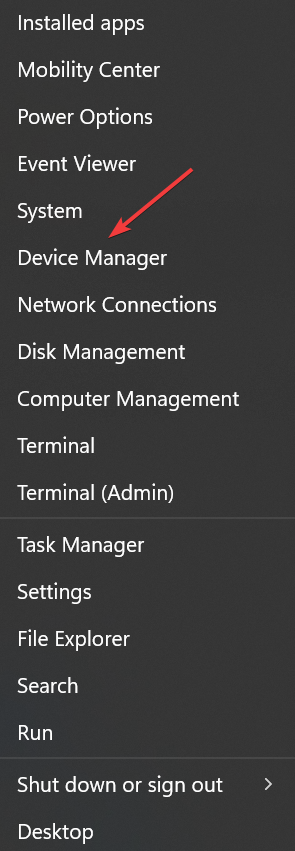
-
Разверните Видеокарты, щелкните правой кнопкой мыши на графическом адаптере и выберите Обновить драйвер.
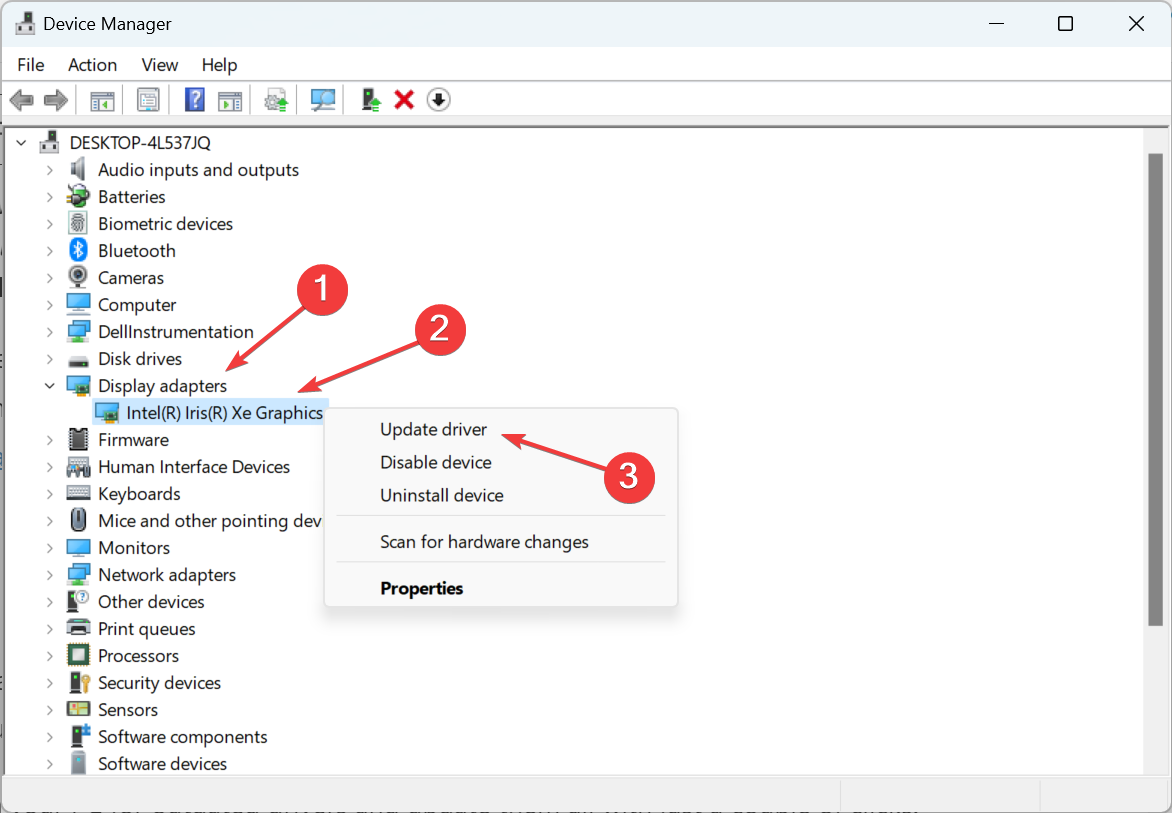
-
Выберите Автоматически искать драйверы и подождите, пока Windows установит доступную версию.
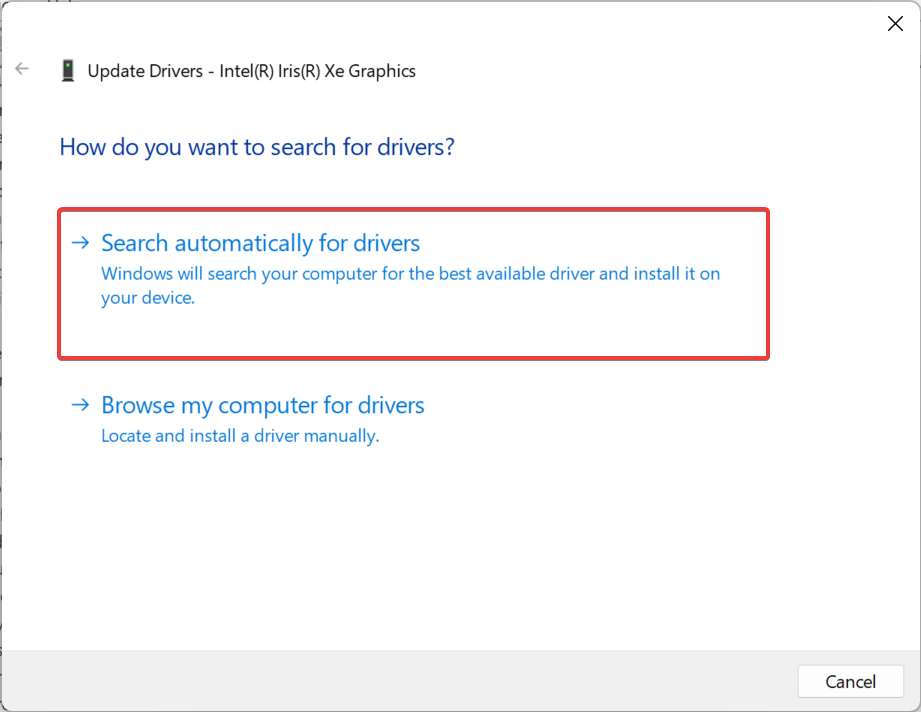
В большинстве случаев пользователи могли исправить ситуацию, когда Battle.net продолжал выдать сбой на ПК, обновив графический драйвер. Если Windows не может найти обновление, вы можете напрямую перейти на сайт производителя, чтобы вручную установить драйвер. Вот быстрые ссылки для трех:
- Intel
- NVIDIA
- AMD
2. Запустите Battle.net от имени администратора
-
Щелкните правой кнопкой мыши на лаунчере Battle.net и выберите Свойства.
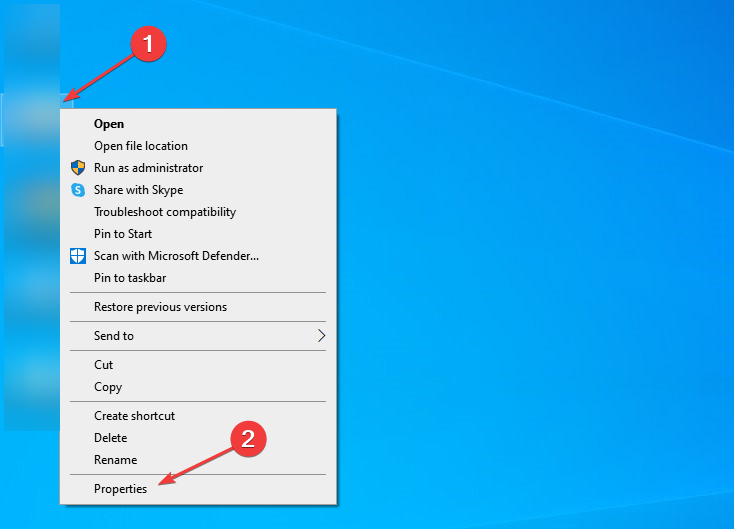
-
Перейдите на вкладку Совместимость, отметьте флажок Запустить эту программу от имени администратора, и нажмите ОК, чтобы сохранить изменения.
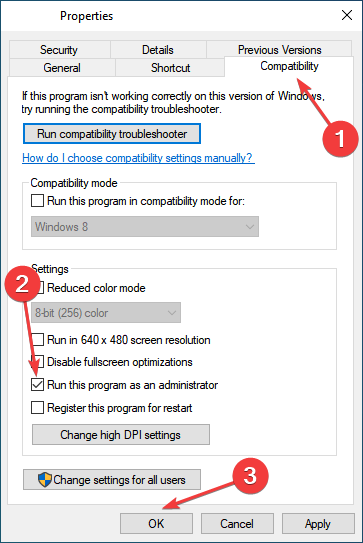
После этого перезапустите Battlenet и проверьте, продолжает ли он вызывать сбой на ПК. Если да, переходите к следующему решению.
3. Отключите NVIDIA RTX Voice
-
Нажмите Ctrl + Shift + Esc, чтобы открыть Диспетчер задач, и перейдите на вкладку Автозагрузка.
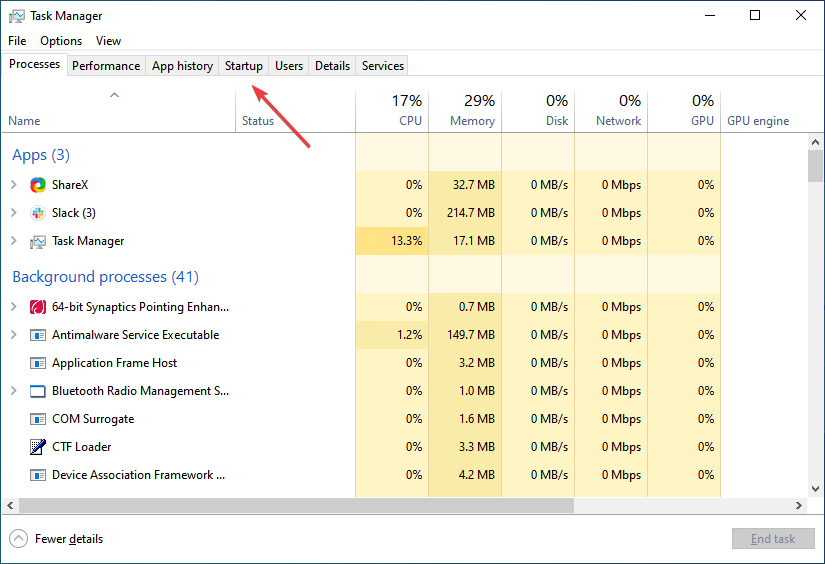
-
Найдите NVIDIA RTX Voice, выберите его и нажмите Отключить.
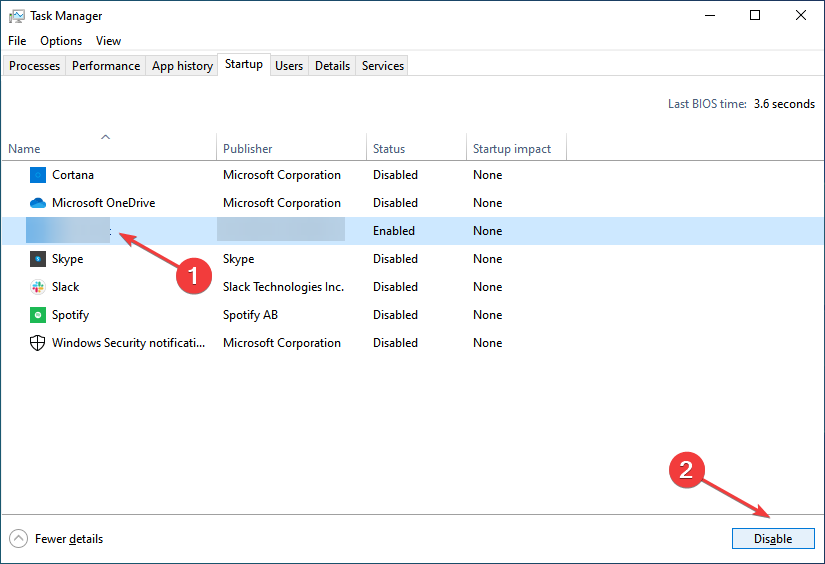
- Теперь перезагрузите компьютер.
Некоторые пользователи сообщили, что NVIDIA RTX Voice была ответственной за сбой Battlenet на ПК, и отключение ее автоматического запуска при загрузке исправило ситуацию мгновенно.
4. Измените настройки
-
Запустите приложение Battle.net, нажмите на иконку в верхнем левом углу и выберите Настройки.
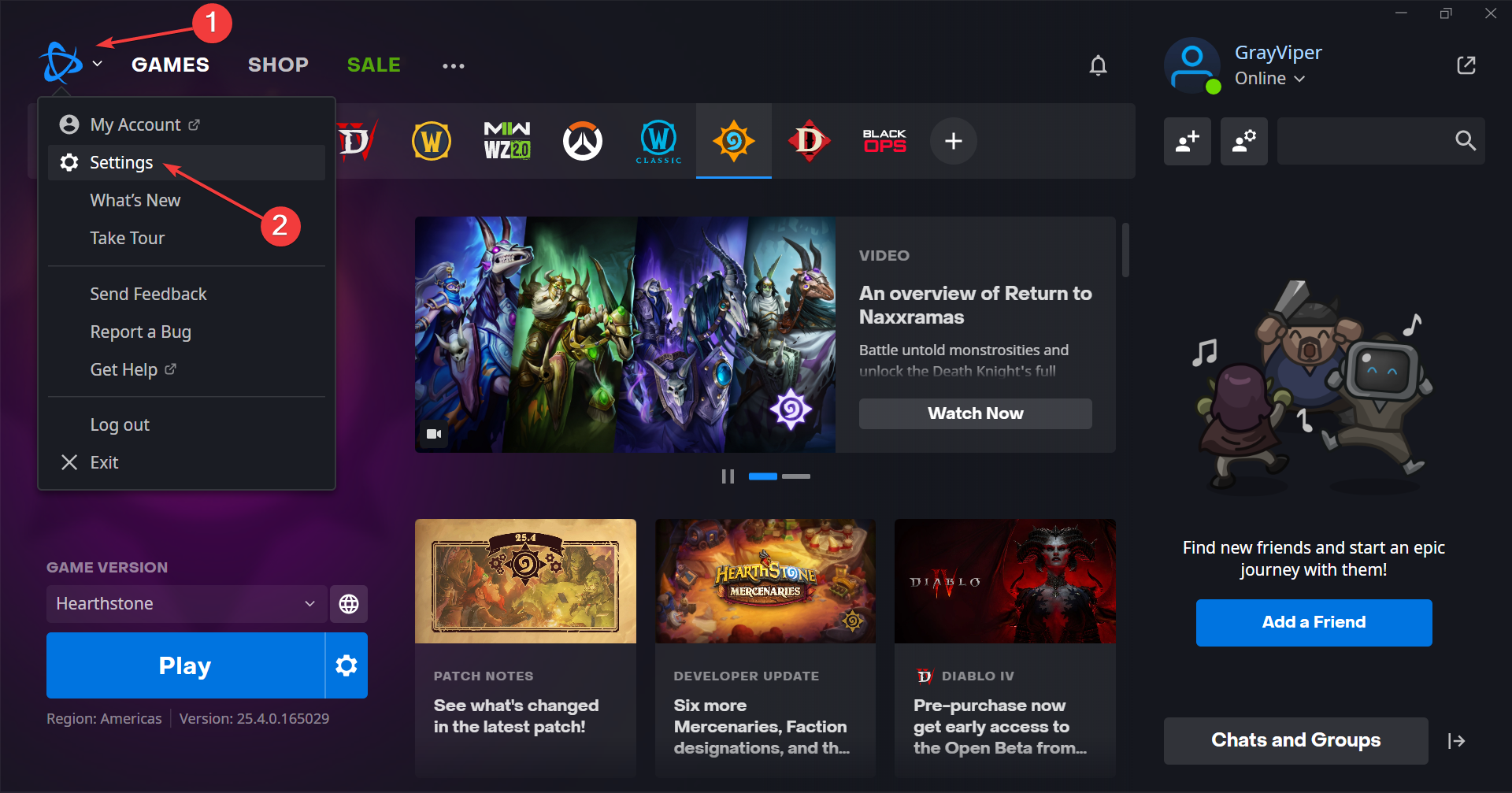
-
Теперь, на вкладке Приложение, прокрутите вниз до конца и снимите флажок для Использовать аппаратное ускорение браузера.
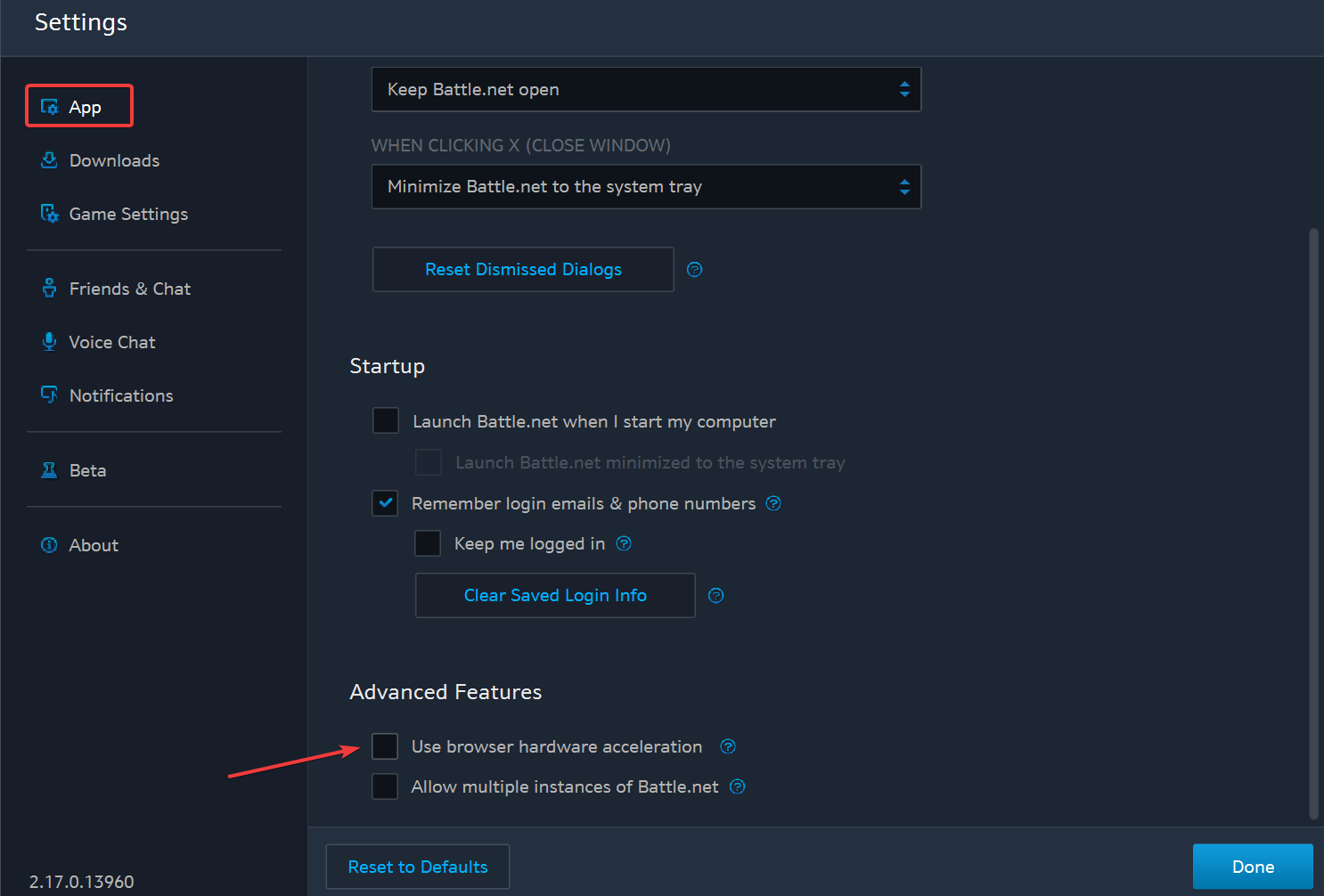
-
Нажмите Перезапустить сейчас в запросе на подтверждение.
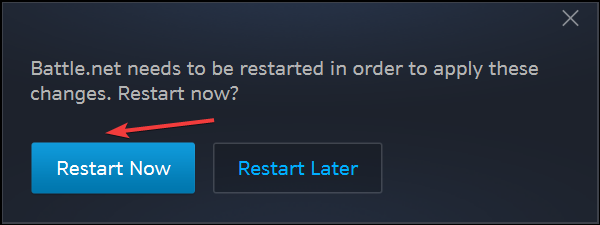
-
Снова откройте Настройки Battle.net, перейдите на вкладку Игровые настройки, выберите ту, которая выдает сбой, и отметьте флажок для Дополнительные аргументы командной строки.
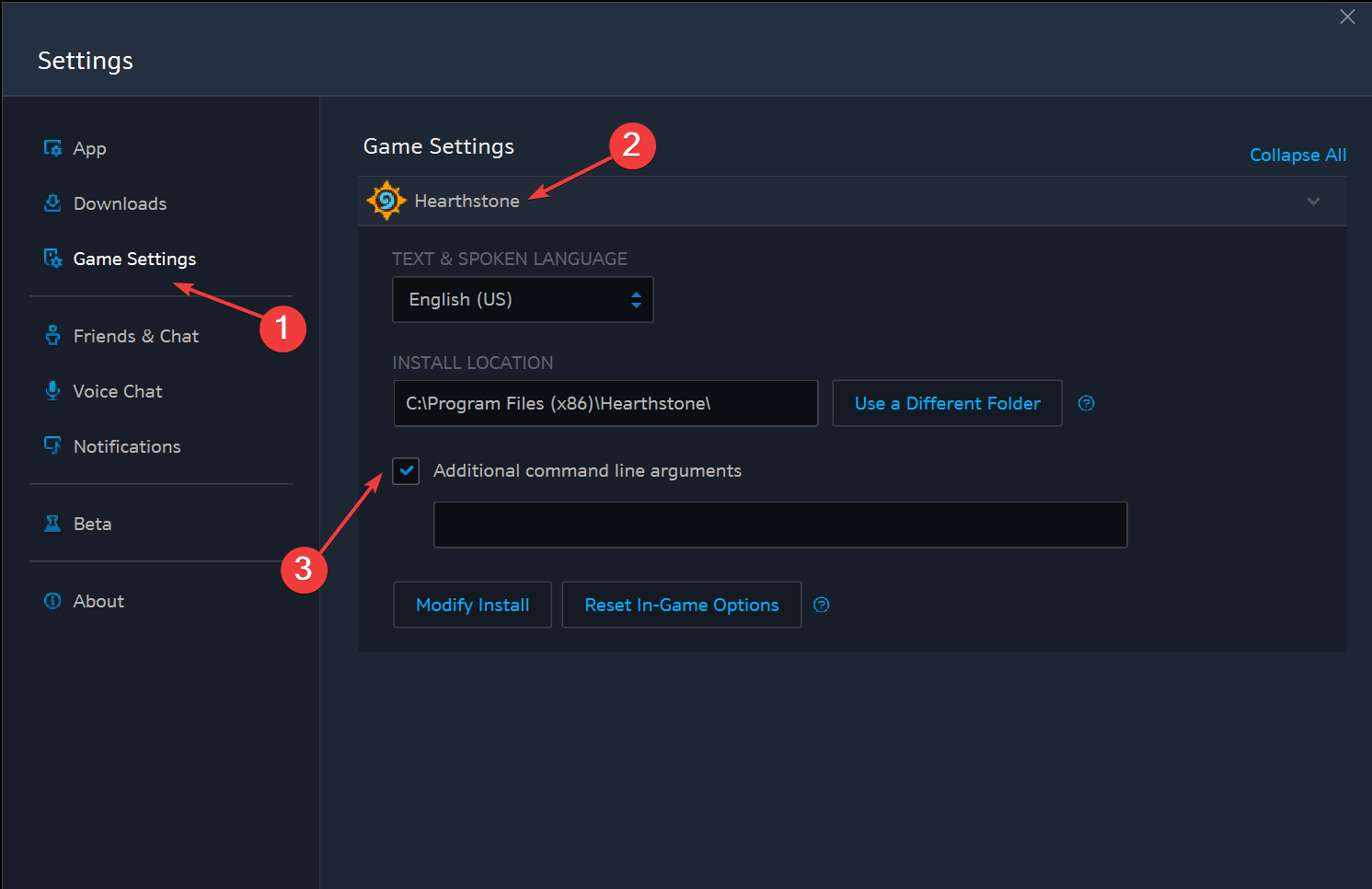
-
Вставьте следующее в поле и нажмите Enter:
-dx9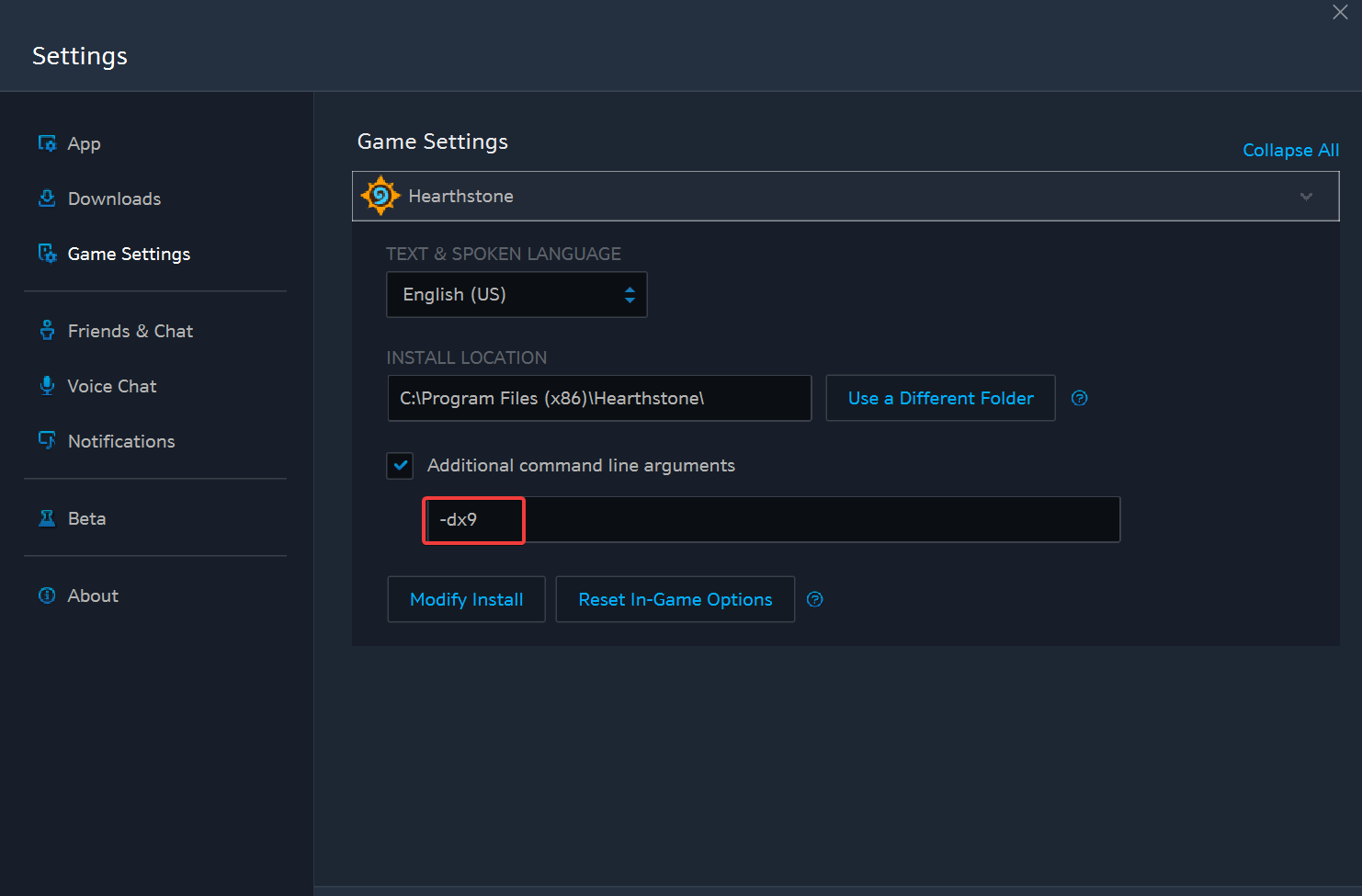
Хотя большинство игровых приложений, предлагаемых Blizzard, в первую очередь предназначены для DX10, некоторые из них могут работать лучше с DX9. Так что после внесения изменений проверьте, прекращает ли Battle.net выдавать сбой на ПК.
5. Переустановите Battle.net с нуля
-
Нажмите Windows + R, чтобы открыть Выполнить, введите appwiz.cpl и нажмите Enter.
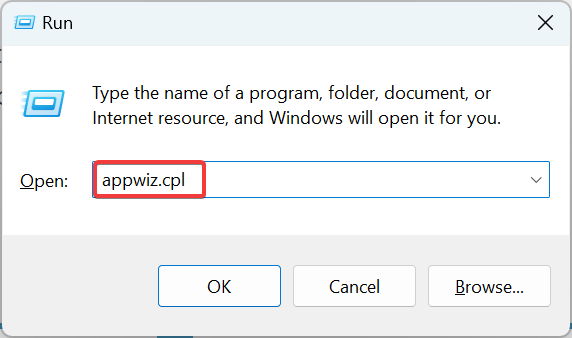
-
Найдите Battle.net, выберите его и нажмите Удалить.
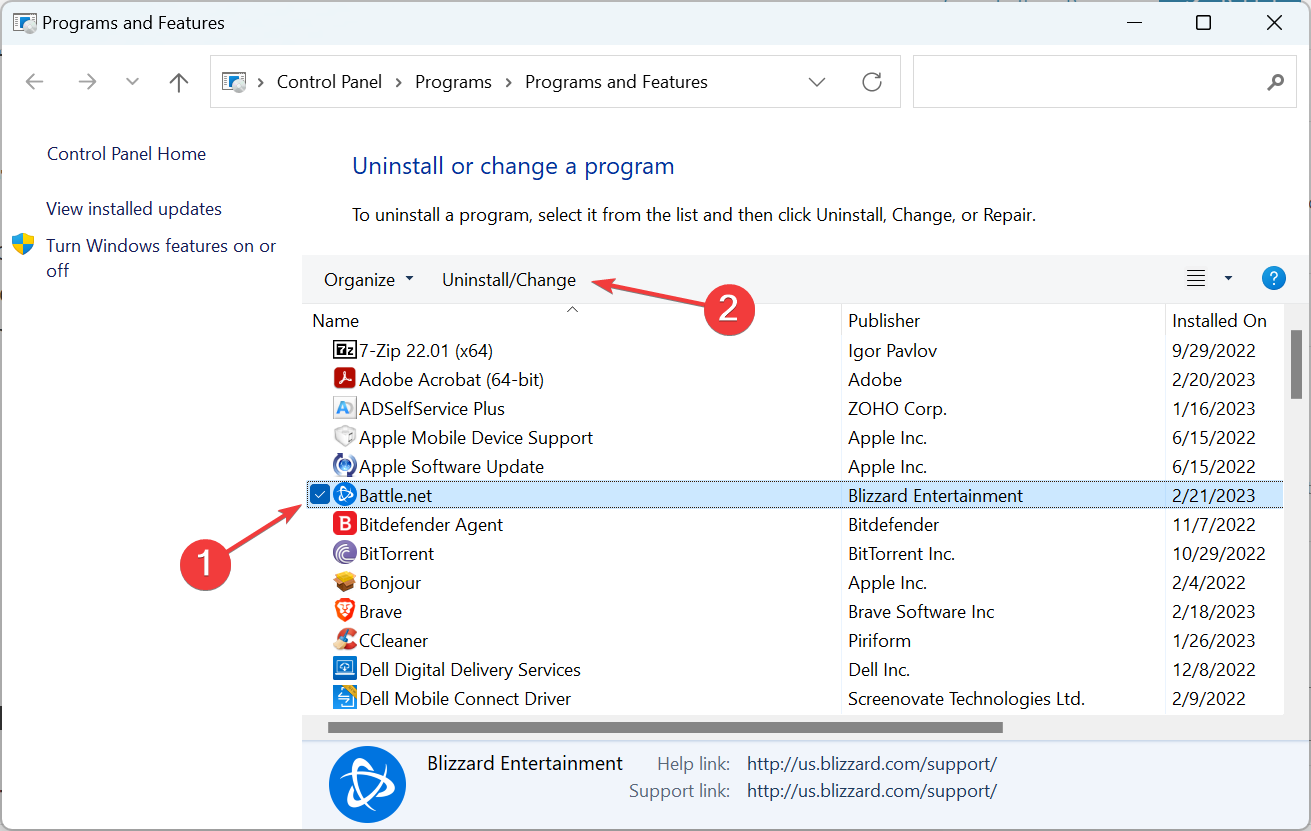
- Нажмите Да в запросе UAC.
-
Выберите Да, удалить в подтверждении и дождитесь завершения процесса.
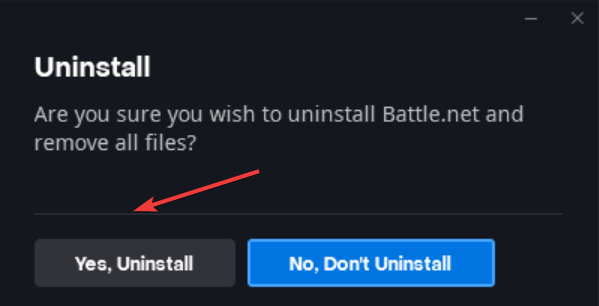
-
После завершения нажмите Windows + R, чтобы открыть Выполнить, вставьте следующие пути по отдельности, затем нажмите Enter и удалите любые найденные Battle.net или Blizzard файлы/папки:
%LOCALAPPDATA%%APPDATA%%TEMP%%PROGRAMDATA% - Далее перейдите на официальный сайт Battle.net, загрузите установочный файл и запустите его для установки клиента.
Если предыдущие решения не помогли, переустановка Battle.net может помочь решить проблему, если она продолжает вызывать сбой в Windows. Просто убедитесь, что вы удалили все связанные файлы перед переустановкой приложения. Или вы можете использовать надежное программное обеспечение для удаления, чтобы сделать то же самое.
6. Создайте новую учетную запись пользователя
-
Нажмите Windows + I, чтобы открыть Настройки, и нажмите на Учетные записи.
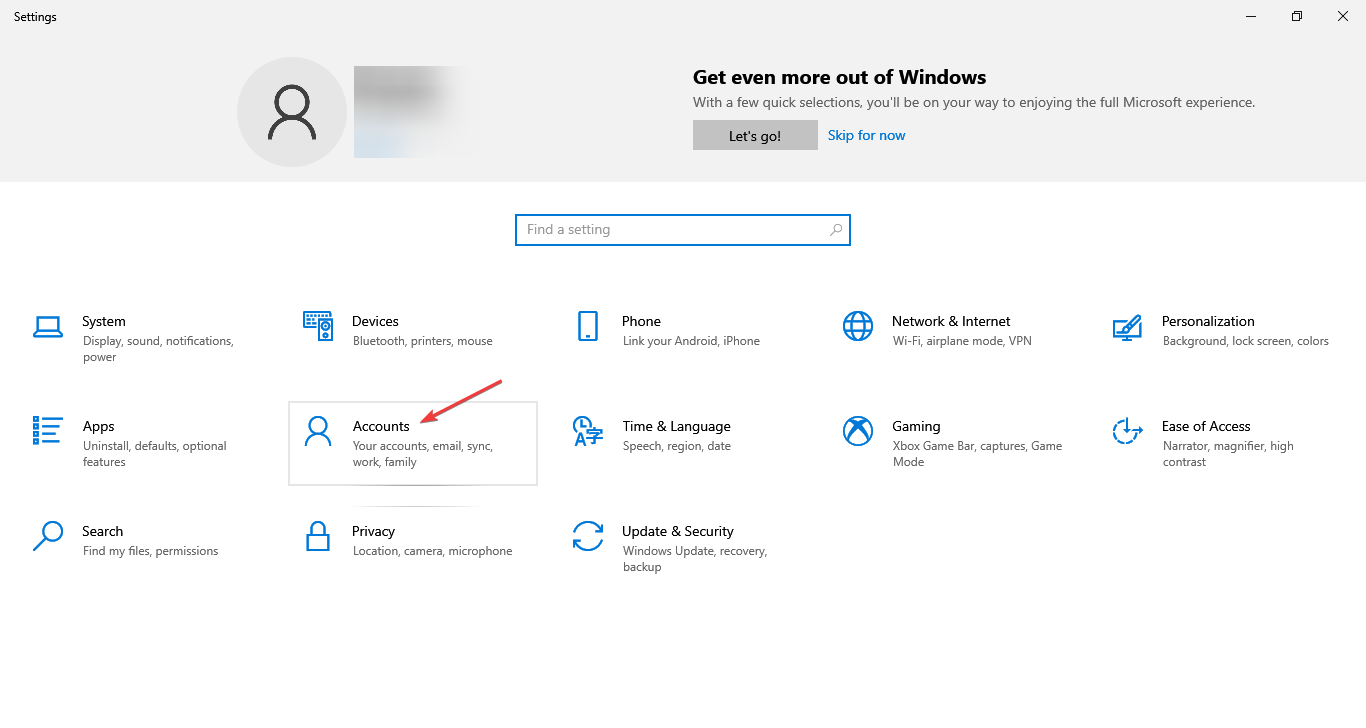
-
Перейдите в Семья и другие пользователи в навигационной панели и нажмите Добавить кого-то еще на этот ПК.
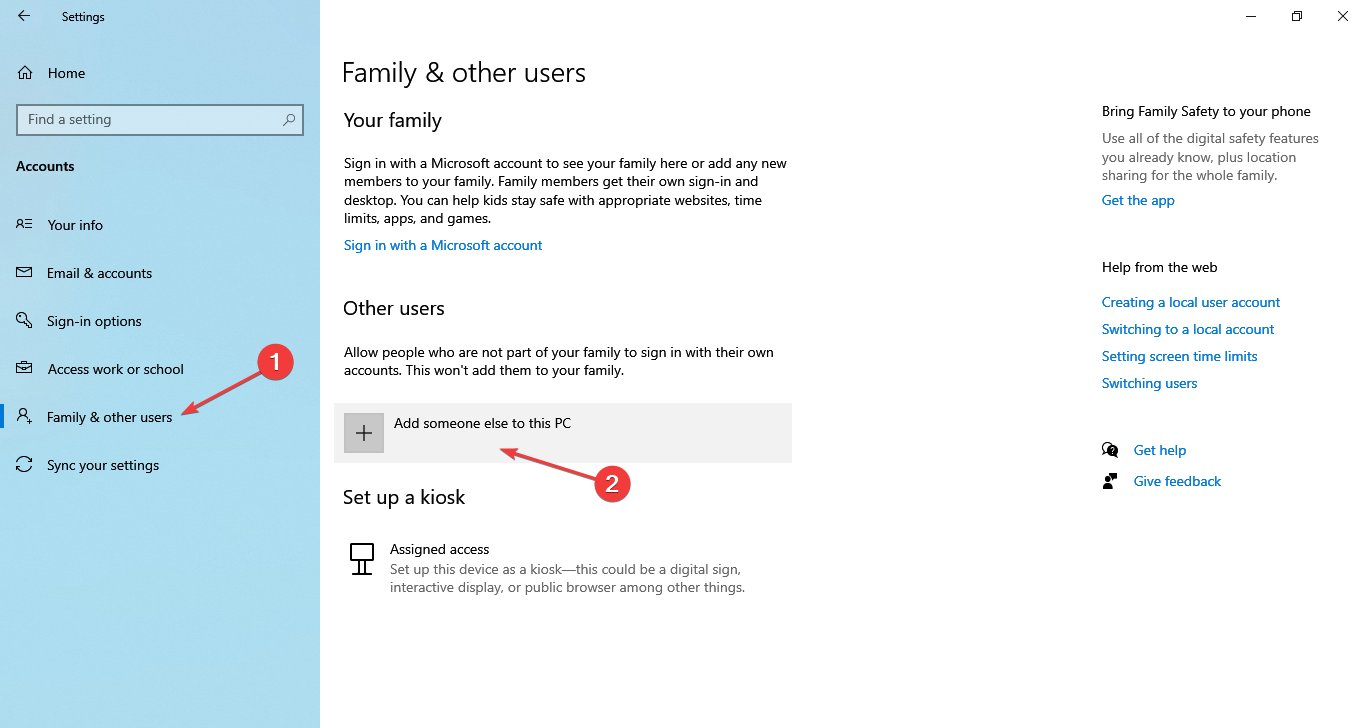
-
Нажмите У меня нет данных для входа этого человека.
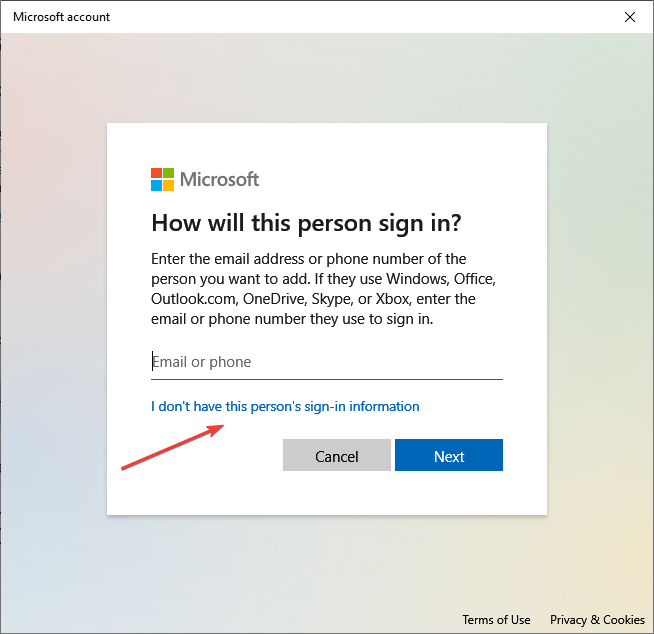
-
Теперь выберите Добавить пользователя без учетной записи Microsoft.
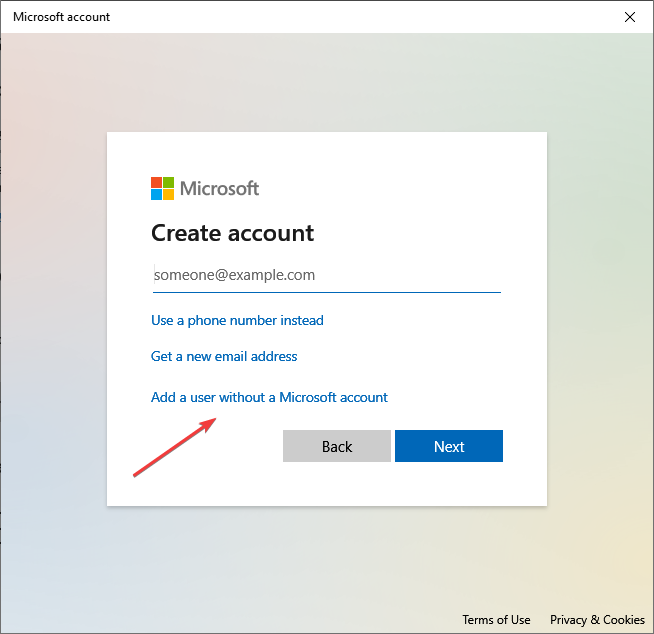
-
Введите имя пользователя и пароль (необязательно для локальной учетной записи), и нажмите Далее для продолжения.
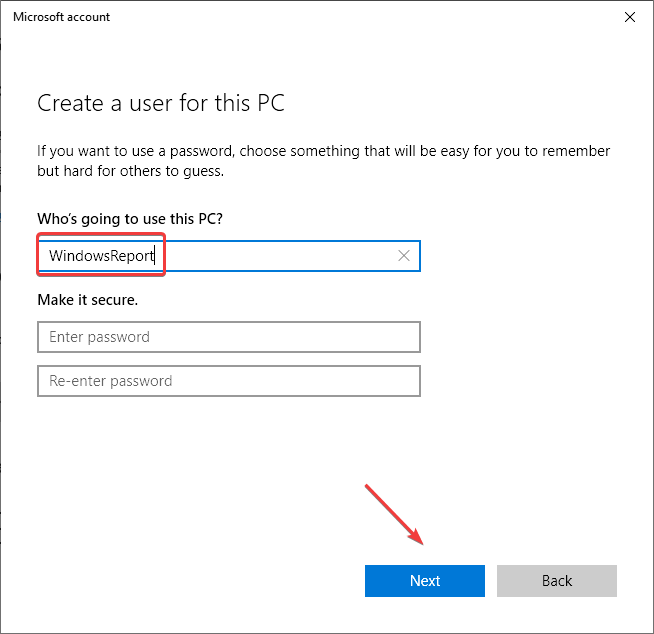
-
Теперь выберите созданную вами учетную запись и нажмите Изменить тип учетной записи.
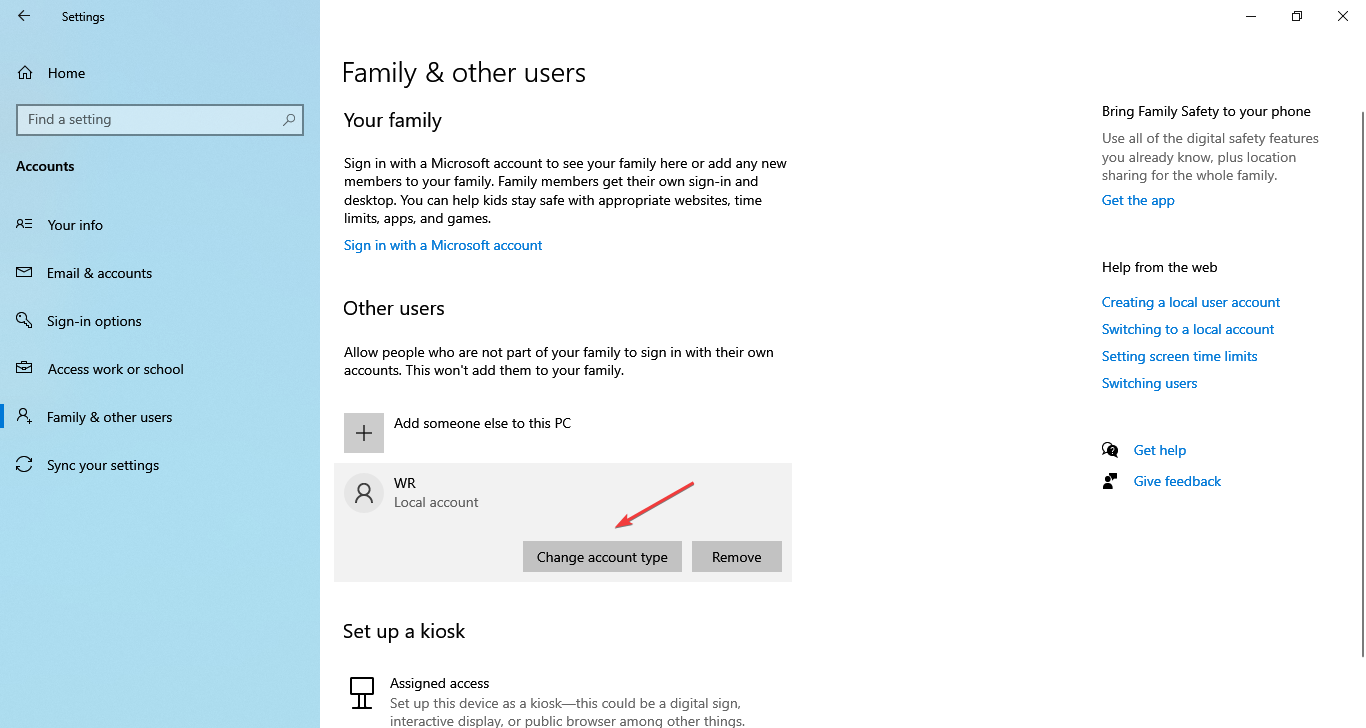
-
Выберите Администратор из выпадающего меню и нажмите ОК.
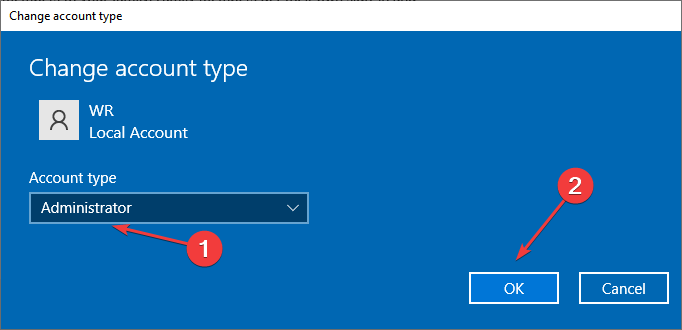
- Наконец, войдите в новую учетную запись, загрузите Battle.net с сайта, и она должна работать без сбоев.
Вот и все! Если ничего другое не помогает исправить ситуацию, когда Battlenet выдает сбой на ПК с Windows, последним вариантом остается создание новой учетной записи пользователя. Это срабатывает почти каждый раз, но так как этот процесс требует времени, мы рекомендуем использовать его в качестве последнего средства.
Также не забудьте проверить некоторые быстрые советы по оптимизации Windows для игр и загрузке Battlenet для Mac или Android.
Расскажите нам, какое исправление сработало для вас в разделе комментариев ниже.













